В Диспетчере проекта отображается логическая иерархия всех видов, спецификаций, листов, групп и других элементов текущего проекта. Разворачивая категории, можно получить доступ к их вложенным элементам.
Для открытия Диспетчера проекта перейдите на вкладку «Вид» панель «Окна»
панель «Окна» раскрывающийся список «Пользовательский интерфейс»
раскрывающийся список «Пользовательский интерфейс» «Диспетчер проекта» или щелкните правой кнопкой мыши в любом месте окна приложения и выберите команду «Обозреватели»
«Диспетчер проекта» или щелкните правой кнопкой мыши в любом месте окна приложения и выберите команду «Обозреватели» «Диспетчер проекта».
«Диспетчер проекта».
В Диспетчере проекта можно выполнить поиск записей, используя диалоговое окно «Поиск в Диспетчере проекта». Щелкните правой кнопкой мыши в Диспетчере проекта и выберите команду «Поиск», чтобы открыть это диалоговое окно.
Для изменения местоположения окна Диспетчера проекта перетащите его заголовок. Для изменения его размера перетащите край окна Диспетчера. Измененный размер и положение Диспетчера проекта сохраняется и восстанавливается при следующем запуске приложения.
Видео: Настройка диспетчера проекта
Способ организации видов в Диспетчере проекта можно изменить.
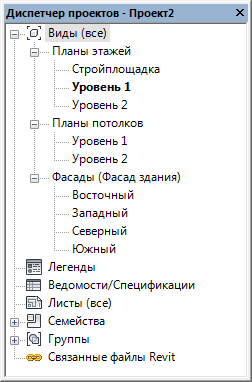
Виды, спецификации, листы
| Цель | Действия |
|---|---|
| Открытие вида | Дважды щелкните мышью на имени вида, либо щелкните имя правой кнопкой мыши и из контекстного меню выберите «Открыть».
Имя активного вида выделяется полужирным шрифтом. |
| откройте лист, на который помещен вид | щелкните правой кнопкой мыши имя вида, а затем нажмите кнопку «Открыть лист».
Если кнопка «Открыть лист» в контекстном меню недоступна, это может означать, что вид не помещен на лист или является видом спецификации или видом легенды, которые можно поместить на несколько листов. |
| Добавление вида на лист | Перетащите имя вида на имя листа, либо на лист в области рисования.
Кроме того, можно щелкнуть правой кнопкой мыши имя листа и выбрать в контекстном меню команду «Добавить вид». В диалоговом окне «Виды» выберите вид и нажмите кнопку «Добавить вид на лист». После выполнения одного из этих действий лист становится активным в области рисования, и на нем появляется видовой экран для добавленного вида. Видовой экран перемещается вместе с курсором. Когда видовой экран окажется в требуемом положении, для его размещения нужно щелкнуть мышью. |
| Удаление вида с листа | Следует щелкнуть правой кнопкой мыши на имени вида, расположенного под именем листа, и из контекстного меню выбрать «Удалить с листа». |
| Создание нового листа | Щелкните правой кнопкой мыши категорию «Листы» и выберите в контекстном меню команду «Новый лист». |
| Копирование вида | Щелкните правой кнопкой мыши на имени вида и из контекстного меню выберите «Копирование вида»  «Копировать». «Копировать».
|
| Копирование вида с детализацией | Щелкните правой кнопкой мыши на имени вида и из контекстного меню выберите «Копирование вида»  «Копировать с детализацией». «Копировать с детализацией».
Вместе с видом копируются такие присущие видам элементы, как компоненты узлов и размеры. Этот инструмент доступен для планов, фрагментов, проекционных видов и разрезов. Копировать фрагменты из планов нельзя. |
| Переименование видов и спецификаций | Щелкните имя вида правой кнопкой мыши и выберите команду «Переименовать» или выберите вид и нажмите клавишу F2. |
| Переименование листа | Щелкните имя листа правой кнопкой мыши и выберите команду «Переименовать» или выберите лист и нажмите клавишу F2. |
| Закрытие вида | Щелкните правой кнопкой мыши имя вида и выберите в контекстном меню команду «Закрыть». |
| Удаление вида | Щелкните правой кнопкой мыши имя вида и выберите в контекстном меню команду «Удалить». |
| Изменение свойств | Щелкните имя вида и измените свойства на палитре свойств. |
| Разворачивание и сворачивание категорий в Диспетчере проекта | Для разворачивания категории щелкнуть на значке «+», а для сворачивания — на значке «-». Для навигации по структуре Диспетчера проектов можно использовать клавиши со стрелками. |
| Поиск опорных видов | Щелкните правой кнопкой мыши имя вида и выберите в контекстном меню команду «Найти опорные виды». |
Группы
| Цель | Действия |
|---|---|
| Размещение экземпляра группы на виде | В категории «Группы» выберите требуемую группу и перетащите ее в область рисования. |
| Изменение группы | Щелкните правой кнопкой мыши на типоразмере в группе и выберите из контекстного меню один из следующих инструментов:
|
| Копирование группы | В категории «Группы» выберите требуемую группу, щелкните правой кнопкой мыши ее имя и выберите в контекстном меню команду «Копировать».
В Диспетчере проекта появляется новая группа. |
| Перезагрузка группы | В категории «Группы» выберите требуемую группу, щелкните правой кнопкой мыши ее имя и выберите в контекстном меню команду «Обновить». |
| Переименование группы | Щелкните группу правой кнопкой мыши и выберите команду «Переименовать» или выберите ее и нажмите клавишу F2. |
Связанные файлы
| Цель | Действия |
|---|---|
| Создание новой связи с моделью Revit | Щелкните правой кнопкой мыши категорию «Связанные файлы» и выберите в контекстном меню команду «Создание связи». |
| Диспетчер связей с моделями Revit | Щелкните правой кнопкой мыши категорию «Связанные файлы», выберите в контекстном меню команду «Диспетчер связей» и перейдите на вкладку «Revit». |
| Копирование связанной модели в другой файл проекта | В категории «Связанные файлы» выберите связанную модель, которую требуется скопировать, щелкните правой кнопкой мыши ее имя и выберите в контекстном меню команду «Создать экземпляр».
Щелкните мышью в области рисования для размещения нового экземпляра связанной модели. |
| Обновление или выгрузка связанной модели | В категории «Связанные файлы» выберите связанную модель, щелкните правой кнопкой мыши ее имя и выберите в контекстном меню требуемый инструмент для выгрузки или перезагрузки модели. |
| выгрузка связанной модели Revit в среде совместной работы | в категории «Связанные файлы Revit» выберите связанную модель, щелкните правой кнопкой мыши ее имя и выберите один из следующих вариантов:
Прим.: Эта возможность доступна только для студентов и подписчиков Autodesk Maintenance Subscription и Autodesk Desktop Subscription, использующих Версии программы Revit 2016.
|
Визуализация
| Цель | Действия |
|---|---|
| Визуализация изображения | Выведите на экран 3D вид и выберите вкладку «Вид» панель «Графика» панель «Графика» |
| Размещение визуализированных изображений на листах | Перетащите имя визуализированного изображения на лист в области рисования. |
Поиск
Большие сложные проекты могут содержать сотни различных записей в Диспетчере проекта. Для открытия окна «Поиск в Диспетчере проекта» щелкните Диспетчер проекта правой кнопкой мыши и выберите команду «Поиск».